Webカタログ公開設定
この画面では、Webカタログ公開日を設定すると同時に、Webカタログの公開申請を行うことができます。
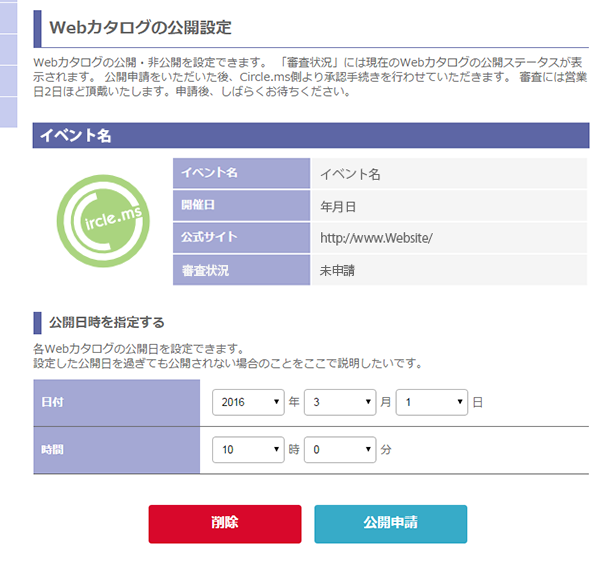
公開したいWebカタログ情報の下にある、「公開日時を指定する」の欄にあるフォームでWebカタログの公開希望日時を設定してください。
公開希望日時を入力したら、「公開申請」ボタンをクリックしてください。Webカタログの審査がはじまります。
審査には5~10営業日ほどかかります。設定した公開日時を過ぎても、Circle.msの審査が完了していない場合、当該のWebカタログは公開されません。公開日時がご希望に添えない場合もございますので、あらかじめご了承ください。
また、この画面ではWebカタログの公開停止・削除も行うことができます。
Webカタログの審査状況の確認も、この画面で可能です。
| 審査状況の確認 | Webカタログの公開停止 | Webカタログの削除 |
Webカタログの審査状況を確認する
各Webカタログの概要が表示されている欄の「審査状況」で確認ができます。
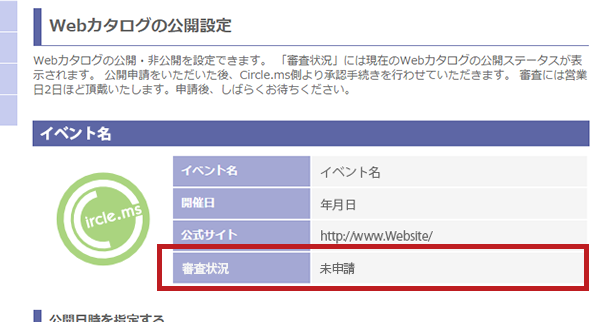
審査状況は、審査の進行によって以下の状態に変化していきます。
| 未申請 | 申請を行っていない状態です。公開したいWebカタログに必要な情報がすべて登録されていることを確認してから、「公開申請」のボタンをクリックしてください。 |
|---|---|
| 申請中(確認待ち) | Webカタログの申請が済んでおり、Ciecle.ms側の審査が行われている状態です。審査結果が出るまで5~10営業日ほど頂戴する場合があります。しばらくお待ちください。 |
| 申請中(フィードバックあり) | Webカタログの情報に不備等があり、審査を通過しなかった状態です。該当箇所を修正し、再度公開の申請を行ってください。 申請中(フィードバックあり)状態について詳しくはこちら |
| 審査完了(公開前) | 公開の審査が完了した状態です。下部にある「公開する」ボタンをクリックすると、Webカタログが公開できます。※ |
| 公開中 | Webカタログが公開されている状態です。 |
※Webカタログは公開審査を通過すると公開できる状態になりますが、公開希望日時を設定していた場合、公開希望日時まで公開されません。
審査が通り、Webカタログを公開したい場合は「公開する」ボタンをクリックすることで公開できます。
Webカタログの公開停止について
Webカタログを公開した後、何らかの理由で公開を停止したい場合も、この画面で設定することが可能です。
公開を停止する場合は、該当のWebカタログの「公開停止」ボタンをクリックしてください。
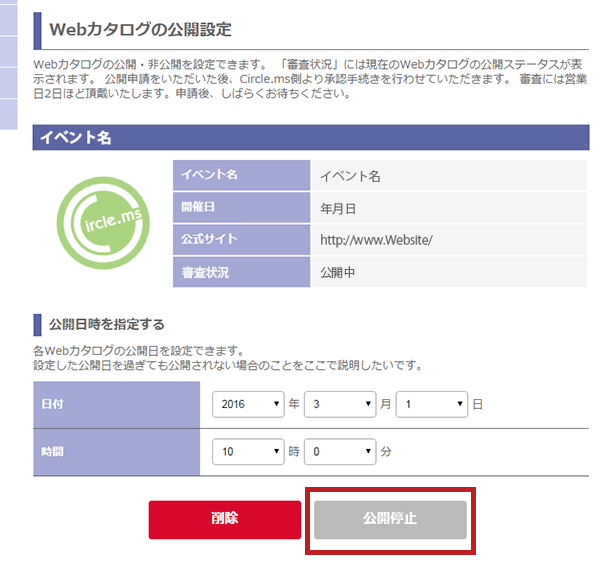
Webカタログの公開を停止した場合、Webカタログは準備中の画面に変わり、ユーザーは準備中のページのみが見られる状態になります。
Circle.msのポータルサイト側では、サークル参加者側のイベントタグや、お気に入りページの絞り込み用タグはそのまま残ります。
登録したデータもそのまま残っています。
公開停止にしたWebカタログを、再度公開したい場合は「公開する」ボタンをクリックしてください。
その際に、審査は必要ありません。
Webカタログの削除について
Webカタログの削除を行った場合、Webカタログのページは完全に消去され(ページがすべてなくなります)、
Circle.msのポータルサイト側では、サークル参加者側のイベントタグや、お気に入りページの絞り込み用タグも完全に消えます。
また、登録したイベント情報やサークル情報、サークルカットも完全に削除されます。
復元はできませんので、ご注意ください。
登録したWebカタログを完全に消してしまいたい場合も、この画面で操作を行うことができます。 Webカタログを削除する場合は、画面の赤い「削除」ボタンをクリックしてください。
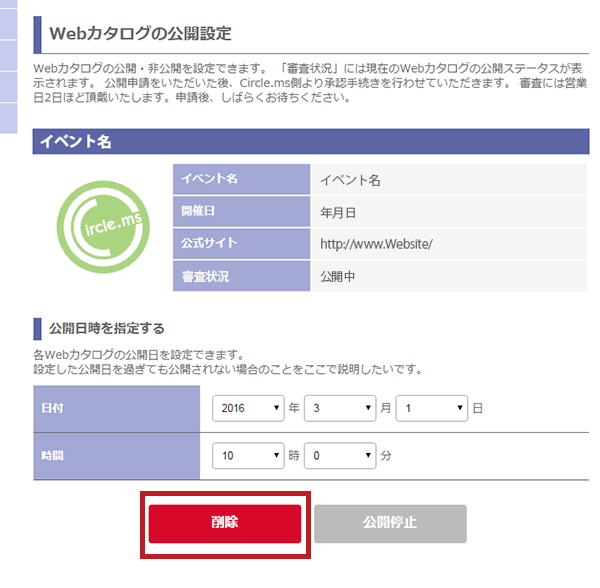
「削除」ボタンをクリックすると、該当イベントの「Webカタログを削除する」というページに移動します。
そのページで削除コードを入力し、「削除する」ボタンをクリックしてください。Webカタログが完全に削除されます。
